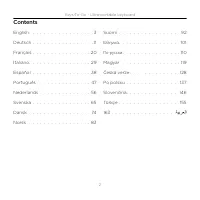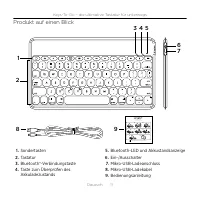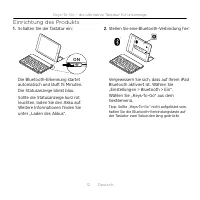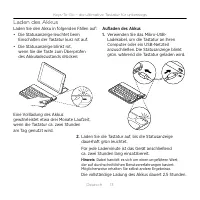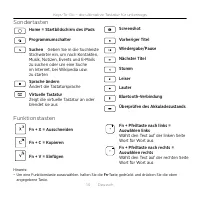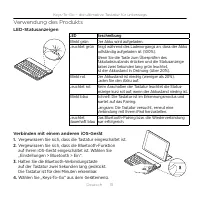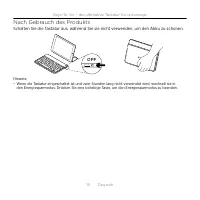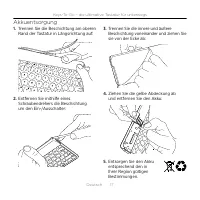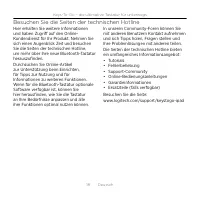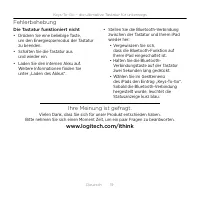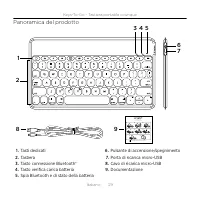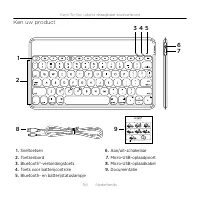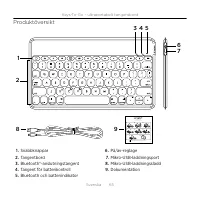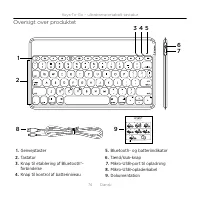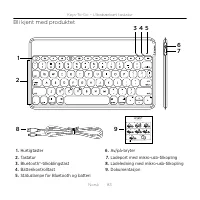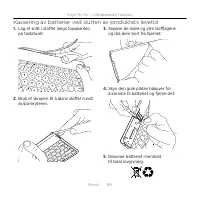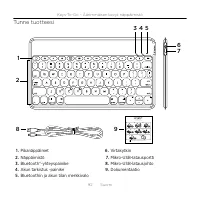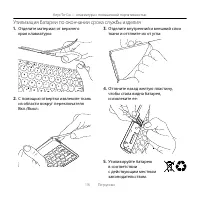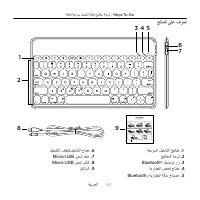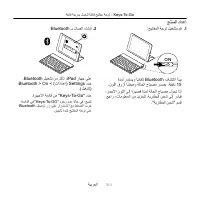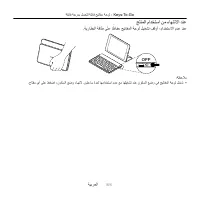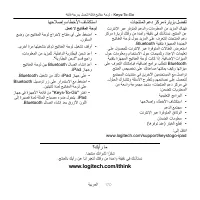Verwendung des Produkts; LED; Verbinden mit einem anderen iOS-Gerät - Logitech 920-006701 - Bedienungsanleitung - Seite 7

Inhalt:
- Seite 3 – Produkt auf einen Blick
- Seite 4 – Einrichtung des Produkts
- Seite 5 – Laden des Akkus
- Seite 6 – Sondertasten
- Seite 7 – Verwendung des Produkts; LED; Verbinden mit einem anderen iOS-Gerät
- Seite 8 – Nach Gebrauch des Produkts
- Seite 9 – Akkuentsorgung
- Seite 10 – Besuchen Sie die Seiten der technischen Hotline
- Seite 11 – Fehlerbehebung; Die Tastatur funktioniert nicht; Ihre Meinung ist gefragt
Deutsch 15
Keys-To-Go – die ultimative Tastatur für unterwegs
Verwendung des Produkts
LED-Statusanzeigen
LED
Beschreibung
Blinkt grün
Der Akku wird aufgeladen.
Leuchtet grün Zeigt während des Ladevorgangs an, dass der Akku
vollständig aufgeladen ist (100%).
Wenn Sie die Taste zum Überprüfen des
Akkuladezustands drücken und die Statusanzeige
dabei zwei Sekunden lang grün leuchtet,
ist der Akkustand in Ordnung (über 20%).
Blinkt rot
Der Akkustand ist niedrig (weniger als 20%).
Laden Sie den Akku auf.
Leuchtet rot
Beim Anschalten der Tastatur leuchtet die Status-
anzeige kurz rot auf, wenn der Akkustand niedrig ist.
Blinkt blau
Schnell: Die Tastatur ist im Erkennungsmodus und
wartet auf das Pairing.
Langsam: Die Tastatur versucht, erneut eine
Verbindung mit Ihrem iPad herzustellen.
Leuchtet
dauerhaft blau
Das Bluetooth-Pairing bzw. die Wiederverbindung
war erfolgreich.
Verbinden mit einem anderen iOS-Gerät
1.
Vergewissern Sie sich, dass die Tastatur eingeschaltet ist.
2.
Vergewissern Sie sich, dass die Bluetooth-Funktion
auf Ihrem iOS-Gerät eingeschaltet ist. Wählen Sie
„Einstellungen > Bluetooth > Ein“.
3.
Halten Sie die Bluetooth-Verbindungstaste
auf
der
Tastatur zwei Sekunden lang gedrückt.
Die
Tastatur ist für drei Minuten erkennbar.
4.
Wählen Sie „Keys-To-Go“ aus dem Gerätemenü.
„Anleitung wird geladen“ bedeutet, dass Sie warten müssen, bis die Datei vollständig geladen ist und Sie sie online lesen können. Einige Anleitungen sind sehr groß, und die Zeit, bis sie angezeigt wird, hängt von Ihrer Internetgeschwindigkeit ab.
Zusammenfassung
Deutsch 11 Keys-To-Go – die ultimative Tastatur für unterwegs Produkt auf einen Blick Keys-To-Go Ultra-portable keyboard www.logitech.com/support/keystogo-ipad PDF ON OFF 1 2 1 2 3 1 2 2.5 h ® 2s ® ® Keys-T o-Go 3 4 6 7 9 8 2 1 3 5 1. Sondertasten 2. Tastatur 3. Bluetooth®-Verbindungstaste 4. Taste...
12 Deutsch Keys-To-Go – die ultimative Tastatur für unterwegs Einrichtung des Produkts 1. Schalten Sie die Tastatur ein: ON Die Bluetooth-Erkennung startet automatisch und läuft 15 Minuten. Die Statusanzeige blinkt blau. Sollte die Statusanzeige kurz rot leuchten, laden Sie den Akku auf. Weitere In...
Deutsch 13 Keys-To-Go – die ultimative Tastatur für unterwegs Laden des Akkus Laden Sie den Akku in folgenden Fällen auf:• Die Statusanzeige leuchtet beim Einschalten der Tastatur kurz rot auf. • Die Statusanzeige blinkt rot, wenn Sie die Taste zum Überprüfen des Akkuladezustands drücken: Eine Voll...
Weitere Modelle Tastaturen Logitech
-
 Logitech G512 Carbon GX Brown (920-009351)
Logitech G512 Carbon GX Brown (920-009351)
-
 Logitech G915 (920-010117)
Logitech G915 (920-010117)
-
 Logitech G915 Tactile (920-008909)
Logitech G915 Tactile (920-008909)
-
 Logitech G915 TKL Lightspeed Wireless RGB (920-009536)
Logitech G915 TKL Lightspeed Wireless RGB (920-009536)
-
 Logitech Wireless K230
Logitech Wireless K230